Cách sửa lỗi Instagram Music không hoạt động
Bạn có bao giờ phải đối mặt với vấn đề âm nhạc không hoạt động trên Instagram? (Do you ever face the problem of music not working on Instagram? )Instagram là một trong những nền tảng truyền thông xã hội đầu tiên chỉ dành cho ảnh và video. Được thực hiện trên một ý tưởng khác, nó đã trở nên phổ biến ngay lập tức và đạt được một tỷ người dùng chỉ trong khoảng thời gian từ năm đến sáu năm.
Chỉ một vài năm trước, Instagram đã giới thiệu tính năng thêm nhạc trên Instagram story(Instagram) . Tính năng này cho phép người dùng sử dụng 15 giây của bản nhạc yêu thích của họ trên các câu chuyện trên Instagram của họ. (Instagram)Ý tưởng này đã trở thành một thành công ngay lập tức và hầu hết mọi người mới đều sử dụng tính năng âm nhạc trên câu chuyện Instagram của họ.(Instagram)
Bây giờ, bạn cũng đang cố gắng thêm bản nhạc đặc biệt của mình vào câu chuyện Instagram của mình , nhưng nó không hoạt động. Bạn sẽ làm gì? Quay lại và đăng câu chuyện đơn giản đó mà không có bất kỳ âm nhạc nào? Chà(Well) , không! Trong bài viết này, chúng tôi sẽ cho bạn biết làm thế nào bạn có thể khắc phục sự cố Instagram âm nhạc, không hoạt động. Chúng tôi sẽ không để bạn bỏ lỡ tính năng thú vị này của Instagram(Instagram) .

Cách khắc phục Instagram Music(Fix Instagram Music) không hoạt động(Working) (2021)
Trước tiên, hãy để chúng tôi xem cách bạn có thể thêm nhạc vào Câu chuyện trên Instagram(Instagram Story) của mình -
1. Trước(First) hết, hãy mở Instagram và nhấn vào ảnh hồ sơ của bạn(tap on your profile picture) có sẵn ở trên cùng bên trái màn hình.

2. Bây giờ hãy thêm phương tiện ( Photo/Video ) mà bạn muốn thêm vào câu chuyện Instagram của mình .
3. Nhấn vào tùy chọn hình dán(Tap on the stickers) có sẵn trên đầu màn hình. Nhìn vào hình ảnh dưới đây -

4. Bây giờ hãy nhấn vào Hình dán âm nhạc(tap on the Music sticker) và chọn một bài hát bạn chọn.

5. Khi hoàn thành, hãy post the story with a great music effect and enjoy!
Nhưng ôi! Bạn không thể thêm nhạc vào câu chuyện trên Instagram của mình (Instagram). Bây giờ hãy để chúng tôi sửa lỗi 'Không có âm thanh' hoặc 'Nhạc không phát' trên Instagram -(Let us now fix ‘No Sound’ or ‘Music Not Playing’ on Instagram –)
Phương pháp 1: Cập nhật ứng dụng Instagram(Method 1: Update the Instagram App)
Nếu bạn không thể tìm thấy tính năng thêm nhạc hoặc nếu bạn đang gặp phải các vấn đề như 'Nhạc không khả dụng' trên ứng dụng Instagram của mình , trước tiên bạn nên thử cập nhật ứng dụng. Hơn nữa, người ta phải luôn cập nhật tất cả các ứng dụng.
Để cập nhật ứng dụng Instagram trên điện thoại của bạn, hãy làm theo các bước đã cho -
1. Đầu tiên, hãy mở Cửa hàng Play(Play Store)(Play Store) trên thiết bị của bạn.

2. Bây giờ, hãy tìm kiếm Instagram(search for Instagram) trên thanh tìm kiếm hoặc bạn cũng có thể tìm thấy nó trong phần Ứng dụng của tôi(My Apps) . Bây giờ bấm vào Cập nhật(Click on Update) .

3. Nếu ứng dụng của bạn đã được cập nhật và bạn vẫn không thể thêm nhạc vào câu chuyện của mình, hãy chuyển sang bản sửa lỗi tiếp theo.
Phương pháp 2: Thử đăng nhập lại vào ứng dụng(Method 2: Try Re-Logging in the Application)
Bản sửa lỗi này có thể giúp bạn loại bỏ sự cố Instagram Music không hoạt động. Làm theo các bước dưới đây -
1. Trước hết, hãy chuyển đến phần Hồ sơ(go to the Profile section) bằng cách chạm vào nút hồ sơ.
2. Bây giờ hãy nhấn vào Ba(Three) đường ngang có sẵn ở trên cùng bên phải của màn hình. sau đó nhấn vào Cài đặt(tap on Settings) .

3. Bây giờ hãy nhấn vào(tap on the Log Out) tùy chọn Đăng xuất.
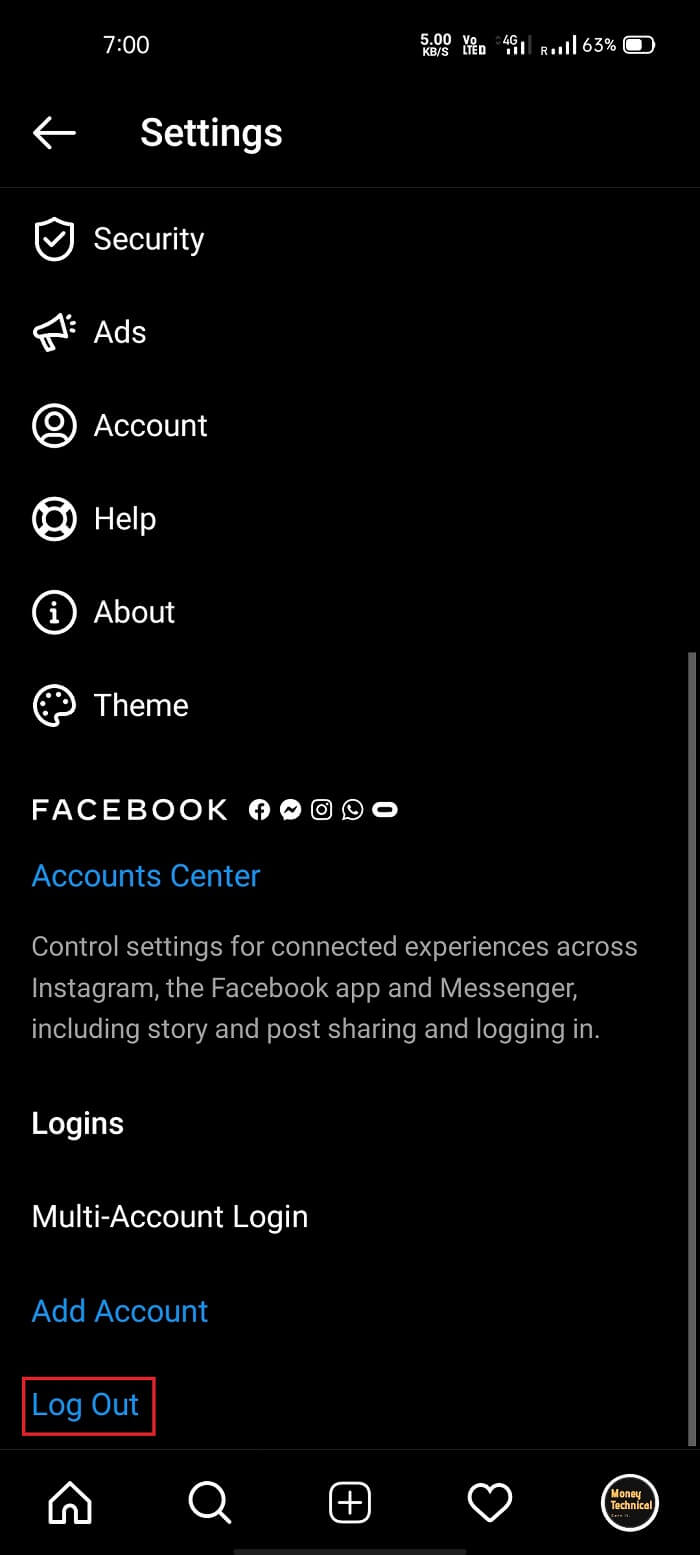
Khi bạn đã đăng xuất khỏi tài khoản, hãy đăng nhập lại bằng cùng ID & Mật khẩu(Password) và xem vấn đề của bạn có được giải quyết hay không. Nếu bạn vẫn không thể sử dụng nhạc trên Instagram của mình , hãy thử cách sửa lỗi tiếp theo.
Cũng nên đọc: (Also Read:) Cách kiểm tra tin nhắn Instagram trên PC của bạn(How to Check Instagram Messages on your PC)
Phương pháp 3: Cài đặt lại Instagram(Method 3: Reinstall Instagram)
Gỡ cài đặt và sau đó cài đặt lại ứng dụng Instagram trên thiết bị của bạn. Bạn có thể làm như vậy thông qua Cửa hàng Play . Truy cập trang Instagram và nhấn vào nút gỡ cài đặt(uninstall button) . Khi nó đã được gỡ cài đặt, bạn sẽ thấy nút Cài đặt(Install button) trên cùng một trang. Nhấn(Tap) và cài đặt lại ứng dụng Instagram trên điện thoại của bạn. Sau khi cài đặt, hãy mở Ứng dụng bằng cách nhấp vào Nút Mở.( Open the Application by clicking on Open Button.)

Đăng nhập(Log) lại vào tài khoản của bạn bằng cách sử dụng thông tin đăng nhập của bạn. Đến lúc này, bạn có thể khắc phục sự cố Instagram Music Not Working.(By this time, you should be able to fix Instagram Music Not Working issue.)
Phương pháp 4: Chuyển sang Tài khoản cá nhân Instagram hoặc Tài khoản người tạo(Method 4: Switch to Instagram Personal Account or Creator Account)
Nếu bạn đang sử dụng tài khoản Instagram Business , hãy thử chuyển nó trở lại tài khoản cá nhân(personal account) . Nhiều người dùng đã báo cáo rằng việc sử dụng tài khoản doanh nghiệp khiến tính năng nghe nhạc trên Instagram story(Instagram) bị mất .
Để chuyển tài khoản doanh nghiệp của bạn trở lại tài khoản cá nhân, hãy làm theo các bước được cung cấp bên dưới -
1. Trước(First) hết, hãy vào phần cài đặt Instagram bằng cách chạm vào Ba(Three Horizontal) dòng ngang trên trang cá nhân sau đó vào phần Tài khoản.(go to the Account section.)

2. Bây giờ hãy nhấn vào tùy chọn Chuyển sang Tài khoản Cá nhân(tap on the Switch to Personal Account) và bạn đã hoàn tất.

Khi bạn đã chuyển trở lại tài khoản cá nhân, hãy kiểm tra xem vấn đề Instagram Music không hoạt động của bạn có được giải quyết hay không. Nếu vấn đề không được giải quyết bằng cách chuyển sang tài khoản cá nhân, hãy chuyển sang tài khoản người tạo. Rất có thể tính năng âm nhạc sẽ hoạt động trở lại khi bạn đặt tài khoản của mình làm tài khoản người sáng tạo.
Bạn có thể làm như vậy bằng cách làm theo các bước chính xác giống như chúng tôi đã đề cập ở trên trong phần này. Sự khác biệt duy nhất sẽ là - chọn tùy chọn Chuyển sang tài khoản người tạo thay vì Tài khoản cá nhân.(choose the Switch to creator account option instead of Personal account.)
Cũng nên đọc: (Also Read: )Cách thay đổi màu nền trong Câu chuyện trên Instagram của bạn(How to Change the Background Color in your Instagram Story)
Phương pháp 5: lỗi 'Bài hát hiện không khả dụng'(Method 5: the ‘Song is Currently Unavailable’ error)
Nếu bạn gặp phải lỗi này khi cố gắng thêm nhạc vào câu chuyện trên Instagram(Instagram) của mình , thì phải có bất kỳ một trong hai lý do được đề cập dưới đây đằng sau điều này -
1. Bài hát bạn chọn không có sẵn ở quốc gia của bạn, hoặc
2. Bài hát bạn chọn chắc hẳn đã bị nghệ sĩ xóa khỏi Instagram .
Nhưng có một cách giải quyết nhanh chóng để giải quyết vấn đề 'Bài hát hiện không khả dụng'. Bạn có thể chuyển đổi bài hát bạn muốn thêm vào tệp video và sau đó bạn có thể chia sẻ bài hát đó dưới dạng câu chuyện trên Instagram(Instagram) . Có rất nhiều ứng dụng cho phép bạn chuyển đổi tệp âm thanh sang video và ngược lại. Bạn cũng có thể sử dụng các ứng dụng như vậy để thêm nhạc mong muốn vào ảnh, mà bạn cũng có thể tải lên dưới dạng câu chuyện trên Instagram . Các ứng dụng như vậy cũng cung cấp tính năng chia sẻ video / hình ảnh trực tiếp trên các nền tảng mạng xã hội.
Phương pháp 6: Liên hệ với Instagram (Method 6: Contact Instagram )
Nếu không có phương pháp nào được đề cập ở trên phù hợp với bạn, hãy thử liên hệ với bộ phận hỗ trợ khách hàng của Instagram . Tuy nhiên, cách sửa lỗi này không chắc chắn sẽ hoạt động. Tuy nhiên, bạn có thể thử liên hệ với bộ phận hỗ trợ của Instagram(Instagram) một vài lần. Bộ phận hỗ trợ khách hàng có thể xem xét mối quan tâm của bạn và giúp bạn.
Đây là cách bạn có thể liên hệ với Instagram để khắc phục sự cố Âm nhạc(Music) không hoạt động trên Instagram -
1. Trước hết, hãy vào phần hồ sơ(go to the profile section) của Instagram. Bây giờ, hãy nhấn vào ba chấm(tap on the three dots) và chọn Cài đặt( Settings) .

2. Nhấn vào Trợ giúp(Tap on Help) từ các tùy chọn nhất định.

3. Bây giờ chọn tùy chọn Báo cáo sự cố(select the Report a problem) .
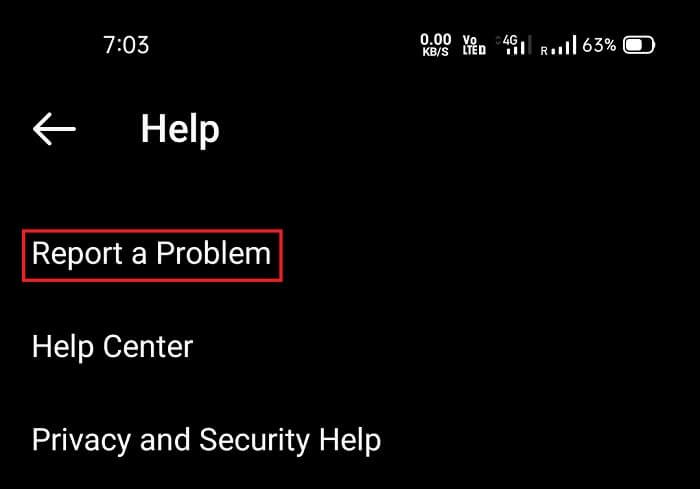
4. Bây giờ, hãy làm theo hướng dẫn bạn thấy trên màn hình và nhập vấn đề của bạn vào phần Viết(Write) cho Instagram , sau đó nhấp vào Gửi(click on Submit) .
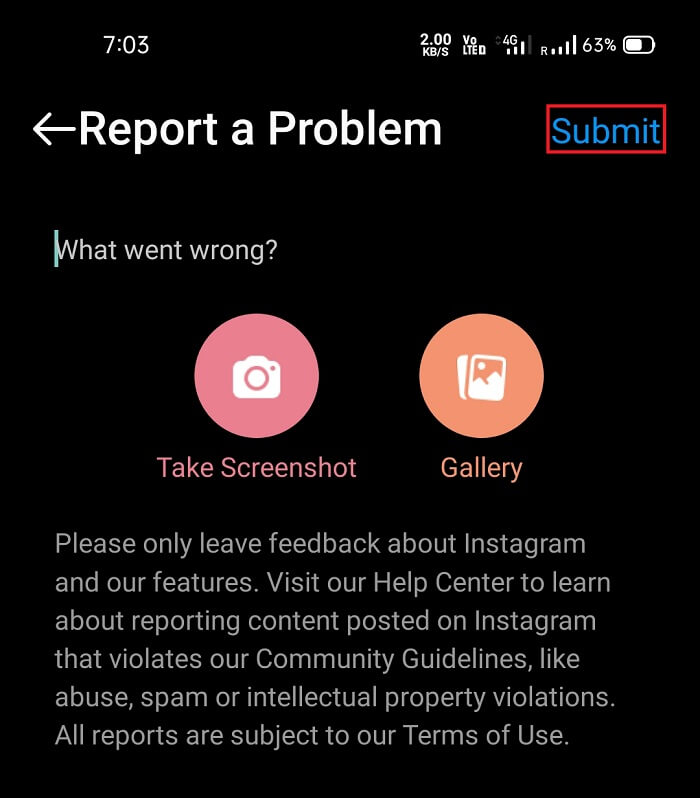
Bạn cũng có thể viết thư tới [email protected] về vấn đề ' Instagram Music không hoạt động(Instagram Music not working) '.
Phương pháp 7: Sử dụng VPN để truy cập tính năng Âm nhạc trên Instagram(Method 7: Use VPN to Access Music feature on Instagram)
Nếu bạn không thể truy cập tính năng nghe nhạc sau khi thử tất cả các bản sửa lỗi như đã đề cập ở trên, hãy thử sử dụng VPN trên thiết bị của bạn. Sử dụng VPN chắc chắn sẽ giúp bạn thoát khỏi vấn đề 'nhạc trên Instagram(Instagram) không hoạt động'. VPN thực(VPN) sự hoán đổi địa chỉ IP thực của bạn từ địa chỉ IP giả. Tại đây, bạn có thể thiết lập địa chỉ IP ở quốc gia có tính năng âm nhạc trên Instagram(Instagram) .
Do đó(Hence) , việc sử dụng VPN chắc chắn sẽ loại bỏ được vấn đề nhạc không hoạt động trên Instagram của(Instagram) bạn .
Khuyến khích:(Recommended:)
- 9 cách để khắc phục Instagram không hoạt động trên Wi-Fi(9 Ways to Fix Instagram Not Working on Wi-Fi)
- Cách tắt tạm thời tài khoản Snapchat(How To Disable Snapchat Account Temporarily)
- Làm thế nào để Kiểm tra xem điện thoại của bạn đã được Kích hoạt 4G chưa?(How to Check if your phone is 4G Enabled?)
Chúng tôi chắc chắn rằng đến thời điểm hiện tại, vấn đề nhạc không hoạt động trên Instagram của(music not working on Instagram ) bạn đã được giải quyết. Nhận xét(Comment) xuống và cho chúng tôi biết một trong các bản sửa lỗi đã đề cập phù hợp với bạn.
Hơn nữa, nếu bạn vẫn không thể tìm thấy một giải pháp phù hợp trong số các bản sửa lỗi được đề cập ở trên, hãy ngồi lại và chờ đợi một thời gian. Vấn đề có thể ở cuối Instagram . Chờ(Wait) một vài giờ và xem liệu bạn có thể thêm nhạc vào câu chuyện trên Instagram(Instagram) của mình ngay bây giờ hay không. Nếu bạn có bất kỳ vấn đề hoặc thắc mắc nào khác trong đầu, hãy cho chúng tôi biết và chúng tôi sẽ trợ giúp.
Related posts
Cách Fix Instagram Keeps Crashing (2021)
Cách khắc phục Instagram sẽ không Let Me Post Error
9 Ways để Fix Instagram Direct Messages không làm việc (DMs không làm việc)
Fix Instagram Story Không Working Error
Fix Instagram 'KHÔNG Posted Yet. Thử lại 'lỗi' trên Android
Fix Instagram Suspicious Login Attempt
Làm cách nào để thêm Multiple Photos vào một Instagram Story?
8 Ways ĐẾN Fix Instagram Video Call KHÔNG LÀM VIỆC
Fix VPN không kết nối trên Android
Fix Improve Location Accuracy Popup Trong Android
Cách Fix Slow Charging trên Android (6 Easy Solutions)
Fix Unfortunately IMS Service Has Stopped
6 Ways đến Fix Auto-Rotate không hoạt động trên Android
Fix Android Apps Closing tự động một mình
Fix Spotify không mở trên Windows 10
Fix Ghost Touch problem trên Android Phone
Sửa bài đăng trên Instagram bị kẹt khi gửi
Cách Fix Twitter Notifications không Working (trên Android and iOS)
Fix Moto G6, G6 Plus or G6 Play Common Issues
9 Ways ĐẾN Fix Twitter Videos KHÔNG CHƠI
